

Windows mĂĄ pomÄrnÄ mĂĄlo moĹžnostĂ pĹizpĹŻsobenĂ pro tapetu. Jsou souÄĂĄstĂ systĂŠmu Windows od Windows 98, pĹestoĹže v systĂŠmu Windows 10 byly ponÄkud omezeny. Jednou z funkcĂ, kterĂĄ by zmizela z moĹžnostĂ Ăşprav tapety, byla moĹžnost vĂ˝bÄru barvy vĂ˝plnÄ pro vycentrovanĂŠ tapety. Tato funkce je nĂĄvrat v aktualizaci TvĹŻrce pro Windows 10. Windows Insider Build 15014 jiĹž mĂĄ funkci nahoru a pracovat. NynĂ mĹŻĹžete pouĹžĂt buÄ Hex nebo RGB kĂłdy k vĂ˝bÄru barvy vĂ˝plnÄ pro stĹedovou tapetu v systĂŠmu Windows 10. Zde je postup.
OtevĹete aplikaci NastavenĂ a pĹejdÄte do skupiny Personalization. Zvolte PozadĂ a v sekci PozadĂ zvolte "ObrĂĄzek". PomocĂ tlaÄĂtka ProchĂĄzet vyhledejte a vyberte poĹžadovanĂ˝ snĂmek. Chcete-li ho vystĹedit, otevĹete rozbalovacĂ nabĂdku Vybrat si a vyberte moĹžnost StĹed.
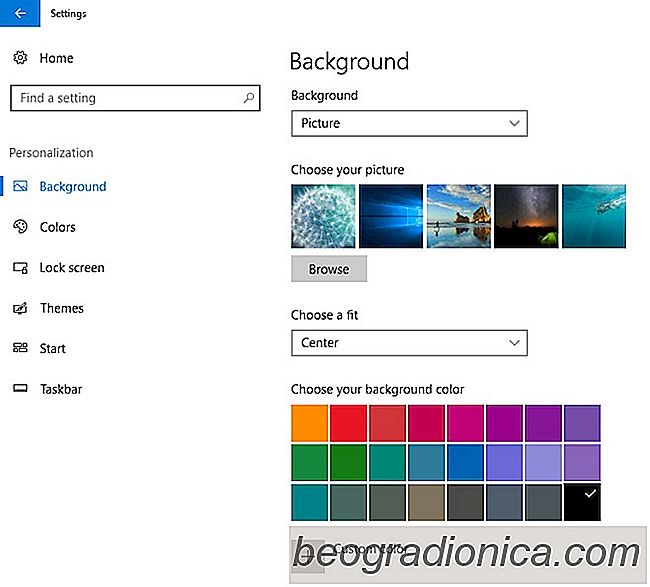
S centrem obrazu se pod rozbalovacĂ nabĂdkou "Vybrat fit" zobrazĂ sekce "Vyberte barvu pozadĂ". Existuje vĂ˝bÄr barev, ze kterĂ˝ch si mĹŻĹžete vybrat, pokud se ponĂĄhlĂte. AlternativnÄ mĹŻĹžete nastavit vlastnĂ barvu kliknutĂm na tlaÄĂtko VlastnĂ barva pod pĹednastavenĂm.
Volba VlastnĂ barva otevĹe vĂ˝bÄr barev. MĹŻĹžete vybrat barvu a spravovat jejĂ odstĂn pomocĂ posuvnĂku jasu pod voliÄem barev. Pokud mĂĄte barvu Hex nebo RGB pro barvu, kterou chcete pouĹžĂt, mĹŻĹžete ji vloĹžit do pĹĂsluĹĄnĂ˝ch polĂ. KliknÄte na tlaÄĂtko Hotovo a barva bude pouĹžita.

OvlĂĄdacĂ prvek groove a aplikace Filmy a TV ze systĂŠmovĂŠ pĹihrĂĄdky v systĂŠmu Windows
Program Windows Media Player mĂĄ Ăşhlednou malou funkci, kterĂĄ umoĹžĹuje pĹehrĂĄvĂĄte / pozastavujete aplikaci z hlavnĂho panelu. KdyĹž aplikace minimalizujete a potĂŠ podrĹžĂte kurzor myĹĄi nad nĂm, v oknÄ nĂĄhledu aplikace jsou tlaÄĂtka pĹehrĂĄvĂĄnĂ / pauzy. To platĂ i pro aplikaci Groove v systĂŠmu Windows 10.

Jak zakĂĄzat ĂşvodnĂ obrazovku systĂŠmu Windows po aktualizacĂch v systĂŠmu Windows 10
Aktualizace systĂŠmu Windows 10 nemusĂ vĹždy probĂhat hladce. StaĹženĂ mĹŻĹže uvĂznout, nebo pokud je aktualizace ĂşspÄĹĄnĂĄ, mĹŻĹžete skonÄit spoustou ruĹĄenĂ˝ch funkcĂ. PĹĂpad v bodÄ funkce NoÄnĂ svÄtlo se rozvinulo s aktualizacĂ tvĹŻrcĹŻ. CelĂ˝ proces aktualizace trvĂĄ pomÄrnÄ dlouho. Obrazovka Jen chvĂle je Äasto tam vĂce neĹž pĂĄr okamĹžikĹŻ.